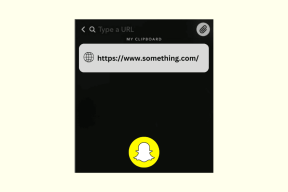YouTube Shorts에서 자동 캡션을 생성하는 방법 – TechCult
잡집 / / June 30, 2023
콘텐츠의 범위를 확장하고 그 영향을 극대화하려면 YouTube Shorts에서 자동 캡션 기능을 활성화하는 것이 좋은 전략이 될 수 있습니다. 자동 캡션은 비디오 검색 엔진 최적화(SEO)를 향상시킬 뿐만 아니라 전반적인 시청 경험을 향상시킵니다. 이 가이드에서는 YouTube Shorts에서 자동 캡션을 생성하는 방법에 대한 지침을 제공합니다.

목차
YouTube Shorts 자동 캡션 방법
YouTube 자막은 동영상 내용을 완전히 이해하는 데 큰 도움이 됩니다. 비디오 스트리밍 플랫폼은 경쟁할 Shorts도 도입했습니다. 인스타그램 릴. YouTube Shorts에서 자동 캡션을 생성하는 방법을 알아보세요.
빠른 답변
캡션을 YouTube Shorts에 자동 동기화하려면
1. 이동 유튜브 스튜디오 설정하고 비디오 언어.
2. 지금, 이동 자막, 그리고 선택 자동 동기화.
YouTube Shorts는 자막을 생성하나요?
예, YouTube는 Shorts를 포함한 동영상에 대한 캡션을 생성합니다. 음성 인식 기술을 사용하여 캡션을 추가하여 음성 단어를 텍스트로 변환할 수 있습니다. 정확도는 다를 수 있지만 크리에이터에게는 시간을 절약해 주는 기능입니다.
YouTube에서 자동 생성 캡션을 변경할 수 있습니까?
예, YouTube에서는 자동 생성된 자막을 변경하여 생성된 자막의 정확성과 품질을 개선할 수 있습니다. 캡션을 수동으로 편집하면 존재하는 모든 오류를 수정하고 명확성을 개선하며 청중을 위한 전반적인 경험을 향상시킬 수 있습니다.
기본 YouTube 자동 생성 캡션은 어떻게 만드나요?
긴 형식 또는 짧은 형식의 콘텐츠로 이미 YouTube에 동영상을 업로드한 경우. 캡션을 생성하려면 아래에 언급된 방법을 따르십시오.
1. 열려 있는 유튜브 그리고 당신의 프로필 아이콘 오른쪽 상단에서 선택 유튜브 스튜디오.
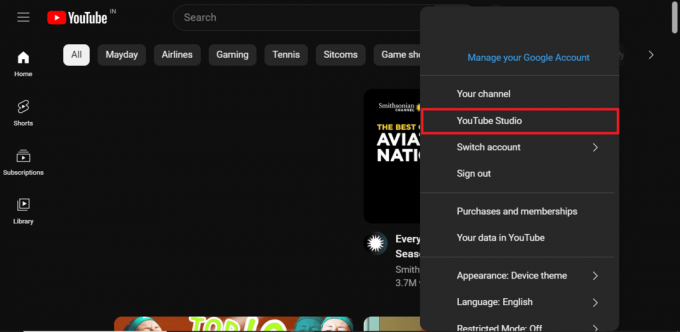
3. 를 클릭하십시오 연필상 아래 영상 옆에 콘텐츠탭.
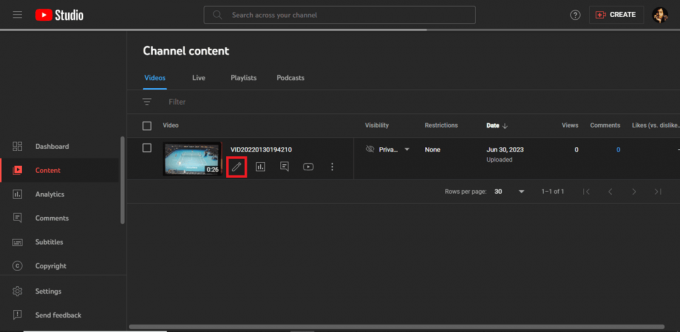
4. 에서 세부 탭, 클릭 자세히보기.
5. 아래에 언어 및 자막 인증, 선택 비디오 언어 YouTube의 자동 자막과 호환됩니다. 이 경우 선택하고 있습니다. 영어.
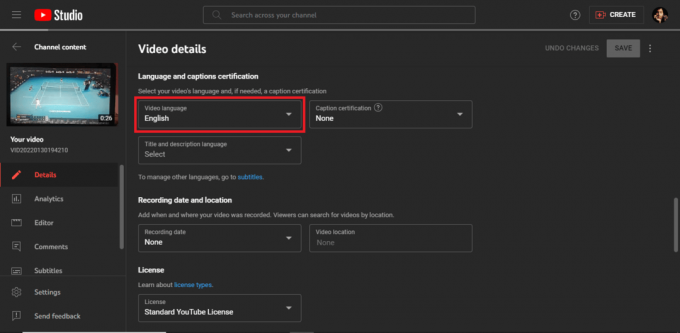
6. 이제 아래에서 자막 탭, 클릭 추가하다 아래 자막 표제.
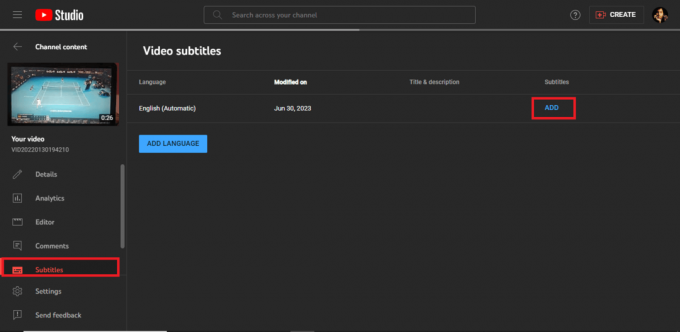
7. 클릭 자동 동기화.
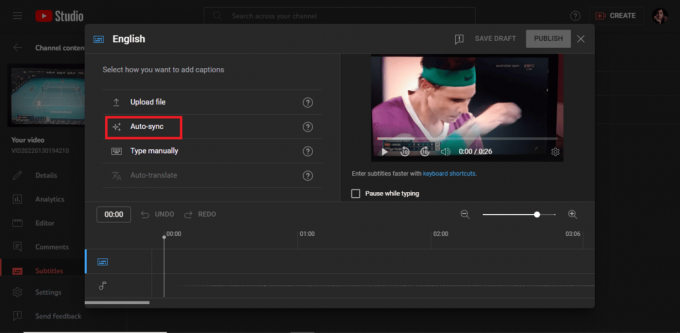
8. 클릭 게시 YouTube가 처리를 수행할 때까지 기다립니다.

메모: 더 나은 명확성과 정확성을 위해 캡션을 편집하려면 다음을 클릭하십시오. 편집하다. 캡션을 원하는 대로 편집한 다음 게시합니다.
또한 읽기: YouTube 동영상을 FLV로 변환하는 방법
YouTube에서 캡션을 자동 생성하는 데 시간이 얼마나 걸립니까?
YouTube에서 캡션을 자동 생성하는 데 걸리는 시간은 동영상의 언어 및 길이와 같은 여러 요인에 따라 달라집니다. 일반적으로 YouTube는 몇 분에서 몇 시간 동영상이 YouTube에 업로드된 후
YouTube 동영상 및 Shorts 동영상의 자동 캡션에 대한 정보가 담긴 블로그를 읽어주신 데 대해 감사드립니다. 당사 블로그는 자동 생성 캡션을 활성화하고 수동으로 편집하는 방법에 대한 명확한 지침을 제공하여 비디오의 접근성을 향상하고 더 많은 청중이 사용할 수 있도록 합니다. 질문이나 제안 사항이 있으면 아래 의견란에 자유롭게 남겨주십시오.

알렉스 크레이그
Alex는 기술 및 게임 콘텐츠에 대한 열정으로 움직입니다. 최신 비디오 게임을 하거나, 최신 기술 뉴스를 접하거나, 참여를 통해 같은 생각을 가진 다른 사람들과 온라인에서 기술과 게임에 대한 Alex의 사랑은 그가 한 모든 것에서 분명합니다. 하다.
Alex는 기술 및 게임 콘텐츠에 대한 열정으로 움직입니다. 최신 비디오 게임을 하거나, 최신 기술 뉴스를 접하거나, 참여를 통해 같은 생각을 가진 다른 사람들과 온라인에서 기술과 게임에 대한 Alex의 사랑은 그가 한 모든 것에서 분명합니다. 하다.